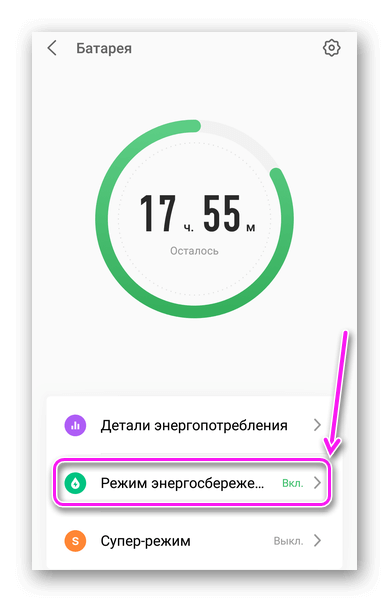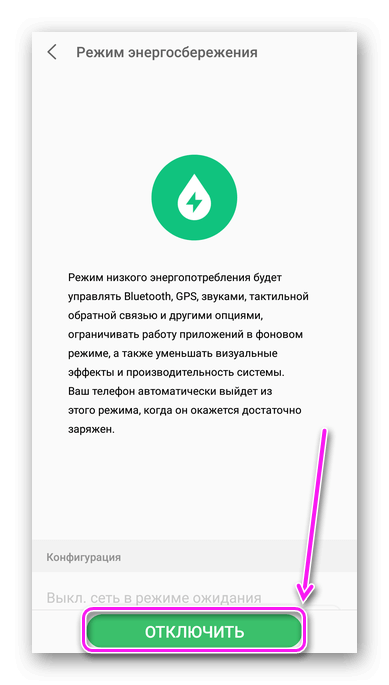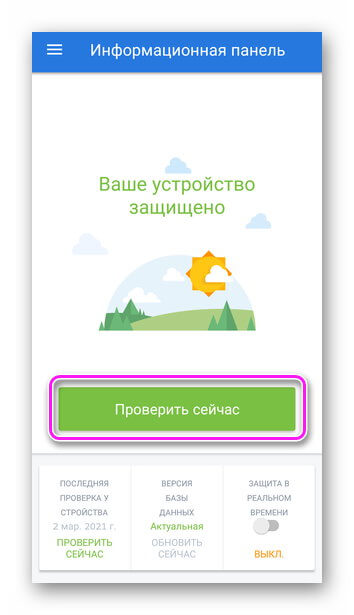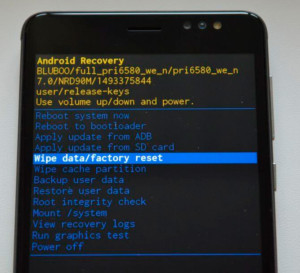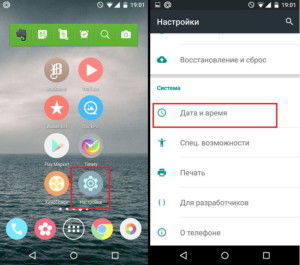почему не включается вай фай на телефоне андроид
Не включается Wi-Fi на телефоне или планшете Android: советы от WifiGid
Какой бы отточенной и отлаженной не была операционная система Android, недоработок в ней полно. Одна из них – ситуация, когда на Андроиде не включается Вай-Фай, или возникают иные проблемы с подключением гаджета к интернету посредством беспроводного интерфейса. В большинстве случаев справиться с неполадкой можно без сторонней помощи. Их и рассмотрим.
Если советы и инструкции не помогут, скорее всего, пришло время отправиться в сервисный центр (мастерскую по ремонту мобильных устройств). Возможно, придётся заменить Wi-Fi адаптер смартфона.
Неправильная дата
Сразу предлагаю видео-инструкции:
С повсеместным распространением интернета время и дата на смартфонах обычно синхронизируются, однако не все регулярно им пользуются. Еще несколько лет назад причиной, почему не включается Вай-Фай на телефоне с Андроид, могла стать неверная системная дата на смартфоне либо планшете.
На всякий случай проверьте. Возможно, после очередной замены SIM-карты, флешки или полной разрядки батареи слетела дата, неправильно установлен год либо выбран часовой пояс.
Старый пароль
Смена пароля на точках доступа для подключения к ним – распространённый фактор, из-за которого не устанавливается соединение с сетью. Также после каждого подключения пароль может изменяться автоматически.
Вместо выдачи ошибки операционная система может очень долго устанавливать связь с точкой доступа.
Чтобы ввести новый ключ для защиты доступа Wi-Fi сети, необходимо забыть (удалить) данную точку доступа. Делается это в настройках Wi-Fi: выбираем требуемую сеть и удаляем её (забываем, в зависимости от прошивки и версии операционной системы). Затем проводим сканирование и добавляем её заново, введя новый пароль для подключения к ней.
Также сеть можно добавить вручную по её идентификатору – имени. Актуально для случаев, когда не транслируется SSID.
Неправильный режим
Высока вероятность того, что на телефоне Android не включается Wi-Fi из-за работы устройства в режиме полёта (автономный), когда отключаются все беспроводные модули. Кстати, тогда у вас не будет включаться и Блютуз. Режим полета необходимо выключить или выбрать иной. Обычно они переключаются зажатием кнопки питания.
Ещё на планшете Android может не включаться Wi-Fi из-за активного режима энергосбережения.
Пара советов, если при работе Wi-Fi сильно разряжает батарею:
Если проблема появилась после инсталляции какой-то программы – удаляем её или грузимся в безопасном режиме, чтобы проверить, не является ли она виновником неполадки.
Проблемы с настройками
Если не помогли предыдущие способы, имеет смысл попробовать инсталлировать утилиту Wi-Fi Fixer и запустить её, а после перезагрузить устройство. Больше ничего делать не нужно.
Второй действенный способ – сброс настроек гаджета.
С одной стороны, делается это примитивно, с другой, не забудьте о создании резервной копии важных данных (настроек приложений). Последний вариант – полный сброс конфигурации – Hard Reset, помогает в случае программных сбоев в работе Android.
На телефонах Samsung может не включаться Wi-Fi, если после сброса настроек до заводских не выбрать опцию восстановления данных с сервера на этапе авторизации в Google и Samsung.
Посмотрите решение проблемы на телефоне Самсунг:
Настройки роутера
Виновником того, что на смартфоне либо планшете Андроид не работает подключение к Wi-Fi, становится и конфигурация маршрутизатора. В настройках роутера могут быть прописаны MAC-адреса, которым разрешен доступ к сети. В таком случае нужно добавить в этот перечень физический адрес сетевого адаптера своего гаджета или отключить фильтрацию по MAC-адресам.
Также может быть, что режим, в котором функционирует маршрутизатор, не поддерживается стареньким мобильным устройством. Если пользуетесь таким, имеется смысл включить режим работы совместимости роутера со всеми стандартами 802.11. Для этого в настройках маршрутизатора выбираем режим 11bgn.
TV-box на Android
Решения те же самые плюс ещё одно. Через файловый менеджер удаляем документ «WIFI» в каталоге «Data» – «Misc» – «WIFI» и перезагружаем приставку.
В остальных случаях мобильное устройство необходимо нести в ремонтную мастерскую для диагностики и, возможно, замены сетевого адаптера. Выполнять её самостоятельно не рекомендуется.
Еще забыл один момент! Такое я думаю случается редко, но все же. Просканируйте свой гаджет на наличие вирусов. Иногда бывает, что Wi-Fi на Android не работает из-за вредоносных ПО.
Также кому-то будет полезным видео «Что делать, если Wi-Fi периодически отключается?»:
Основные причины неполадки я описал. Если есть вопросы, задавайте! Также буду благодарен, если дополните меня и расскажете свой способ решения проблемы.
Всем спасибо! Не теряйте, впереди много новых и полезных тем! Пока!
Не включается Wi-Fi на Андроиде
Вай Фай не работает на Андроид по разным причинам: сбой в работе планшета/смартфона/роутера, неверно выставленные дата и время, смена пароля или подобное. Укажем на все возможные ошибки и способы их решения.
Основные причины
Распространенные проблемы, которые помогают в большинстве случаев.
Перезагрузка
При длительной работе любого устройства без перезагрузки в системе накапливаются временные файлы или процессы, которые не дают ОС стабильно работать. Чтобы вернуть систему в норму :
Если удерживать клавишу блокировки в течении 5-10 секунд, девайс перезагрузится автоматически.
Повторите аналогичный прием для роутера, отключив его от сети питания на 5-10 минут. Проблемы с его работой могут быть вызваны перегревом в жаркую погоду, особенно, если он расположен высоко, отверстия для вентиляции перекрыты/покрыты пылью и в помещении нет кондиционера.
Не перезагружайте роутер с помощью кнопки «Reset» на корпусе — она сбрасывает настройки девайса к заводским.
Удаление сети
Когда у точки доступа меняется пароль, подключиться к ней с теми же параметрами не получится. В таком случае :
О том, как получить код доступа, воспользовавшись другим устройством или админкой роутера — читайте в этой статье.
Дата и время
Если на телефоне установлены неправильные дата и время, то Вай Фай на Андроиде может не включаться. Это связано с тем, что устройство не сможет зарегистрироваться в сети, поскольку девайс, условно, находится в 2016 году:
Когда установлены неверные дата и время, сервисы Google отказываются загружаться, а при входе в социальные сети или мессенджеры появляется соответствующее предупреждение.
Режим полета
При переходе в этот режим, автоматически отключается доступ к мобильным и беспроводным сетям. На некоторых устройствах при этом нельзя снова включить Wi-Fi :
Подобные ошибки на смартфонах 2019-2021 выпуска — редкость.
Энергосберегающий режим
При включении автоматически или вручную, энергосберегающий режим отключает все функции и сторонние приложения, кроме отмеченных пользователем. Как его отключить :
Узнают об включенном энергосбережении по оранжевому контуру интерфейса или батареи, окрашенной в желтый цвет.
Проверка вирусов
Заражение через вредоносное ПО также влияет на доступ к базовым функциям девайса. Проведите проверку с помощью встроенного или загруженного из APK-файла антивируса, как обозначено в этом материале.
Другие причины
Здесь собраны случаи, когда придется возвращать систему к заводскому состоянию и определить работу Wi-Fi модуля в целом.
Прошивка
При переходе с официальной на костюмную прошивку, проблемы возникают, если разработчики не прописали доступ к WiFi в ядре сборки. Рекомендуется вернуться к заводской ОС или попробовать другой кастом.
Откат к заводским настройкам
В официальных прошивках также допускают ошибки кода или из-за сбоя во время установки беспроводные сети начинают работать нестабильно. В этом случае, помогает откат к заводским настройкам. Прежде, чем перейти к этому шагу, попробуйте подключиться к точке доступа на работе, у друзей или в общественных местах. Если получается подключиться к другому роутеру, вероятно :
Часть пользователей POCO X3 Pro на старте продаж жаловались на нестабильную работу Вай-Фай и ошибку исправили последующими апдейтами системы.
Когда результат остается прежний, сохраните всю личную информацию с телефона на ПК или флещ-карту и сделайте откат системы. Подробно об этом в другом материале.
Обращение в сервисный центр
Если все из вышеперечисленных советов не работают, значит поврежден Wi-Fi-модуль. Чтобы в этом убедиться :
Обратитесь в официальный сервисный центр для подробной диагностики гаджета.
Из причин, почему не работает Вай Фай на телефоне — проблема в настройках смартфона/роутера, неудачная прошивка или вышедший из строя модуль связи.
Что делать, если перестал включаться Wifi
Android — это операционная система, которую используют для работы телефонов, планшетов и прочих ультрамодных гаджетов. Но система не идеальна и периодически программные компоненты дают сбой, от чего не включается точка доступа Wi-Fi на Андроиде. Проблема доставляет пользователю дискомфорт, поэтому для ее решения нужно оперативно ознакомиться с причинами сбоев и способами решения.
На Андроиде не включается вай-фай: возможные причины
Самому сложно понять, что случилось и почему не работает Wi-Fi. Эта операционная система — одна из наиболее распространенных в мире, поэтому на различных форумах можно встретить многих пользователей, столкнувшихся с подобной проблемой.
Существует несколько причин, по которым не включается вай-фай на андроиде:
Ознакомившись со всеми возможными причинами поверхностно, стоит рассмотреть их более подробно. Это поможет в решении «конфликта».
Настройки Wi-Fi на приставке TV-box на базе Android
На приставке TV-box тоже может не работать интернет подключение. Подобное явление встречается, но все же. Если все-таки проблема появилась, то нужно ее решать правильно. Прежде всего, требуется проверить корпус устройства на наличие повреждений. Если они не были обнаружены, то нужно пройти по программным настройкам:
После выполненных действий остается найти беспроводную точку доступа, и система автоматически найдет соединение. Выполнив вышеуказанные действия, устройство должно заработать.
Не включается WI-FI на планшете
На операционной системе Android работают не только ТВ-приставки и смартфоны, но и планшеты. Многие пользователи, особенно новички, задаются вопросом, почему не работает вай-фай на планшете Андроид. В большинстве случаев причина кроется в неисправностях или неверных настройках маршрутизатора:
Также сбой может быть из-за неправильно установленной даты и переполненной памяти устройства (в этом случае нужно делать очистку и перезагрузку устройства).
Настройки инженерного меню Android
Если при включении телефон зависает на Wi-Fi, возможно, стоит ознакомиться с инженерным меню. Раздел инженерного меню предназначен для тех, кто разбирается в системе. Действия неопытного пользователя могут привести к необратимым последствиям, после которых устройство перестанет работать.
Обусловлено это тем, что это «сердце» системы Андроид предназначено для проверки функционирования всех датчиков и проведения тестов системы (примерно 25 компонентов).
Для входа в него нужно ввести код «*#*#3646633#*#*», также встречаются команды «*#*4636#*#*» или «*#15963#*».
Основные пункты инженерного меню:
В разных моделях телефонов (планшетах) инженерное меню отличается последовательностью команд. На некоторых планшетах оно и вовсе отсутствует.
Не работает вай-фай: проверка пароля
В первую очередь стоит проверить пароль, в связи с тем, что большинство телефонов сохраняют пароли и подключаются к сети автоматически. В случае смены пользователем пароля после автоматического сохранения, нужно провести следующие манипуляции:
После подключения к сети на экране отобразится значок вай-фай.
Установка даты и времени
На такой, казалось бы, незначительный «промах» в настройке Андроида мало кто обращает внимание. Но на деле неправильно установленные параметры даты и времени значительно влияют на подключение.
Для внесения правок нужно войти в «Настройки» — «Дата и время». Установить данные вручную или установить параметры сети.
Сбой софтверной части
Отвечая на вопрос, почему может перестать работать Wi-Fi, не стоит забывать о возможном сбое программного обеспечения. С этой проблемой без помощи специалиста не разобраться.
Сбой в настройках и общий сброс
Следующая проблема, в связи с которой не включается Wi-Fi на андроид, — сбой настроек. Вариант решения проблемы — сделать полный сброс настроек (до заводских конфигураций).
Для этого понадобится выполнить следующие действия:
В случае если это не поможет, рекомендуется провести очистку утилитой «Hard reset», но удаленные ею файлы восстановить будет невозможно.
Вирусы
Современная сеть просто кишит вирусами, которые так и норовят поразить ОС гаджета. Это серьезная причина, по которой не включается Wi-Fi андроид.
При подозрении на поражение системы вредоносными компонентами нужно действовать и стоит воспользоваться «родным» антивирусом или установить со сторонних ресурсов, например: «Аваст», «Касперского» и т. д. Он просканирует устройство и проведет профилактику (лечение) системы.
Не имея возможности скачать приложения на андроид, стоит воспользоваться компьютером или ноутбуком, перенеся программу на смартфон/планшет с помощью USB-кабеля и уже после установить его.
Перезагрузив телефон (планшет), Wi-Fi должен включиться. Используя антивирусы, удается не только сохранить свои персональные данные, но и продлить службу операционной системы.
Проблемы с прошивкой
Распространена проблема, когда после прошивки не работает Wi-Fi при включении телефона. Такие проблемы могут возникнуть после проведения этой манипуляции не компетентным лицом.
Неправильно установленная (неподходящая к модели) прошивка попросту не соответствует требованиям телефона или планшета. Каждая модель устройств требует определенных технических параметров. Вполне возможно, что модуль вай-фай установлен неправильно или отсутствует после обновления ПО вовсе.
Для решения проблемы требуется восстановить заводскую прошивку. Делается это с помощью специальных утилит на ноутбуке или компьютере.
Настройки маршрутизатора
Если проблем с гаджетом не имеется, то стоит обратить внимание на маршрутизатор. Если при включении на панели управления отображается ошибка, то в роутере произошел сбой. Помочь в решении проблемы может инструкция по эксплуатации маршрутизатора.
Алгоритм действий, как правило, следующий:
В обязательном порядке требуется отключить фильтрацию mac адресов, чтобы быть уверенным, что модуль не отфильтрует мас адрес пользователя. В завершении устройство нужно перезагрузить.
Если не активна кнопка включения Wi-Fi
Пройдясь по всем проблемам, при которых не включается вай-фай на андроиде, стоит обратить внимание на программу беспроводного подключения.
Серый цвет кнопки и есть показатель того, что она неисправна. Есть несколько причин, по которым будет отсутствовать связь:
В некоторых случаях достаточно простой перезагрузки устройства, это поможет, если произошел незначительный сбой в программном обеспечении.
Механическое повреждение модуля Wi-Fi
Недоступный интернет может указывать и на повреждения самого модуля. Выйти из строя он мог по следующим причинам:
Для решения проблемы маршрутизатор нужно отнести в сервисный центр, где мастер разберет устройство и определит причину поломки, для ремонта может понадобиться перепайка микросхемы, замена материнской платы. Но в большинстве случаев пользователь все равно вынужден приобретать новый модуль.
Важно! Производить ремонт самостоятельно не рекомендуется, если нет соответствующих навыков и необходимых инструментов.
Ознакомившись с возможными причинами, почему не включается Wi-Fi Android, можно с лёгкостью выявить и исправить проблему в системе. Однако вмешательство неопытных специалистов может привести к серьезной поломке, в результате чего гаджет станет бесполезной игрушкой. Именно поэтому стоит обращаться к проверенному мастеру. Правильное использование устройств — залог плодотворной работы и длительной эксплуатации гаджетов.
Не работает Wi-Fi на Android — что делать?
Если ваш Андроид-смартфон перестал ловить сеть Wi-Fi, то во многих случаях вы сможете исправить это самостоятельно. Как обнаружить причину проблемы и восстановить работу Wi-Fi, рассказываем в нашей статье.
Не активируется Wi-Fi на Android: устраняем проблему
Если функция Wi-Fi до сих пор хорошо работала на вашем устройстве, а потом почему-то перестала активироваться, попробуйте выполнить следующие действия. После каждого шага проверяйте, возможно, Wi-Fi уже работает.
Если сброс не устраняет проблему, свяжитесь с производителем устройства и отправьте смартфон на ремонт — при условии, что он все еще находится на гарантии. В противном случае ищите недорогую стороннюю мастерскую.
Если Wi-Fi не работает после обновления системы
Если Wi-Fi не активируется с момента обновления Android, выполните следующие действия.
Найдите в интернете отзывы других пользователей, связанные с последним обновлением системы.Если отзывы негативные, придется отменить обновление. Возможно, это же стоит предпринять, даже если вы не нашли никаких отзывов — просто на всякий случай.
Если этот шаг не помогает, вы должны сначала сбросить настройки телефона до заводских, как сказано выше, или отправить его в ремонт.
Почему не подключается Wi-Fi на Андроиде и как исправить
Большинство мобильных операторов в 2018 году отказались от дешевых тарифов с безлимитным Интернетом. По этой причине выросла доля тех, кто подключает домашний Интернет с Wi — Fi роутером. Пользоваться этим видом подключения удобно и безопасно (в домашней сети), но в то же время вам может потребоваться ответ на вопрос, почему не подключается Wi-Fi на Андроид. Сбои возникают нередко.
Как найти источник проблемы?
Прежде всего необходимо понять, какое устройство виновато в отсутствии Интернет-соединения. Это можно сделать при помощи простого теста:
В 30% случаев уже после первого шага этой проверки проблема решается. Поэтому не торопитесь проводить настройку роутера или смартфона, а для начала перезагрузите их.
Что делать, если не подключается Wi-Fi из-за настроек телефона
Итак, если ваш телефон не подключается к Вай-Фай, в том числе и к другому, то проблема кроется в нем. Решить ее можно поэтапно проверяя настройки и состояние телефона. Расскажем о каждой вероятной причине возникновения проблем, а также приведем методы их решения.
Корректировка авторизационных данных
Каждое беспроводное подключение носит собственное имя, а также в большинстве случаев защищается паролем. Вам необходимо:
После этого в большинстве случаев связь с беспроводной сетью восстанавливается. Если этого не произошло, смотрите остальные варианты настроек.
Проверка характеристик сигнала
Если подключение происходит, но тут же обрывается, то необходимо проверить сигнал роутера. При стабильном сигнале, необходимо провести:
Если эти действия не помогли, то необходимо обратиться к инструкциям ниже.
Обновление прошивки
Если у вас перестал подключаться Wi-Fi на Андроиде, то попытайтесь вспомнить, когда вы последний раз обновляли систему. Для исправления этой проблемы вам потребуется подключиться к мобильной сети, а потом сделать следующее:
Если обновления системе не требуются, то возможно они ранее некорректно загрузились. В этом случае воспользуйтесь пунктом «Восстановление и сброс». Предварительно стоит сохранить все необходимые вам данные на облачном диске, так как при откате системы они удаляться.
Установка приложений
Если не хотите искать самостоятельно, из-за чего не подключается Вай-Фай на Андроиде, то можно установить приложения, которые проведут настройку беспроводного подключения в автоматическом режиме:
Все эти программы способны устранить сбои, увеличить скорость загрузки, справиться с неполадками сети. WiFi Doctor, например, также предупредит вас, если к сети попытается подключиться стороннее устройство.
Проверка на вирусы
Большинство вредоносных программ до обнаружения вредит всему, до чего может добраться. Если вы не смогли справиться с проблемой иным способом, то попробуйте сделать следующее:
Последние два пункта необходимы, чтобы устранить повреждения, которые нанес вирус. Предварительно убрать вредоносный код необходимо, чтобы вы не сохранили его среди своих файлов.
Что делать, если ни одно из действий не помогло?
Если все перечисленные методы не помогли решить проблему, и телефон или планшет не подключается к Вай-Фай, то необходимо обратиться в мастерскую. Скорее всего причина не в программном сбое, а в физических неполадках Wi — Fi модуля. Чаще всего такая неисправность возникает после механического повреждения – удара или падения.
Проблемы со стороны роутера: как их решить?
До обращения в сервисный центр с телефоном, проверьте работоспособность Wi — Fi роутера. Если к нему не могут подключиться и другие устройства, то необходимо позвонить в службу технической поддержки провайдера, а затем следуя подсказкам оператора выставить настройки. Для изменения параметров подключения вам потребуется иметь компьютер или ноутбук, в адресной строке браузера которого нужно ввести 192.168.0.1 или 192.168.1.1. В кабинете администратора вы сможете изменить маску подсети, параметры вещания роутера.
Если проблема в слабом сигнале, то необходимо:
При необходимости также нужно поменять прошивку роутера. Представитель провайдера может порекомендовать вам это сделать под его руководством. Также можно сделать это самостоятельно, следуя подсказкам с сайта разработчика оборудования, там же вы можете скачать файл с актуальной версией прошивки.